
非常优秀
edge浏览器手机版最新版本为你送上,这里有你所需要的各种功能,均可以通过这款浏览器实现,各种页面秒速打开,对这款浏览器app有需求的小伙伴千万不要错过咯!
1、打开浏览器,点击右上角配置按钮->设置。
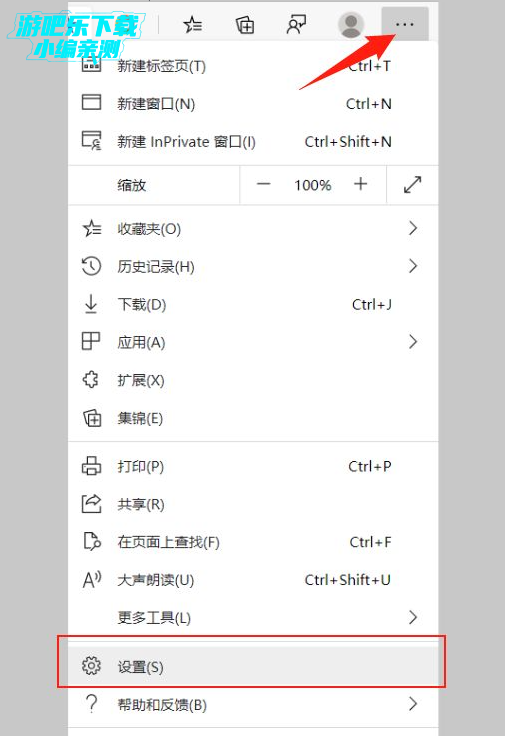
2、点击“启动时”。
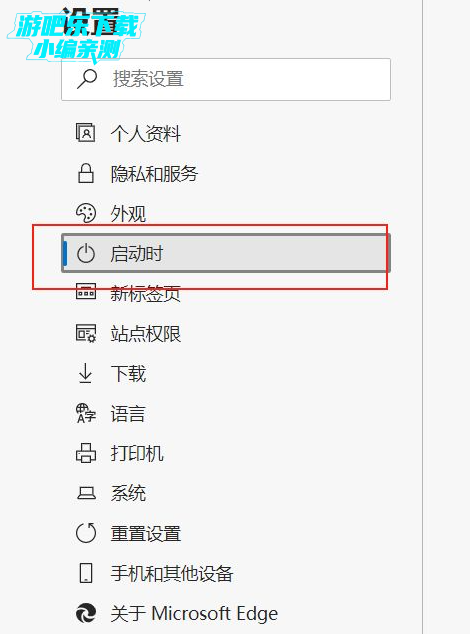
3、选择“打开一个或多个特定页”,点击“添加新页面”。
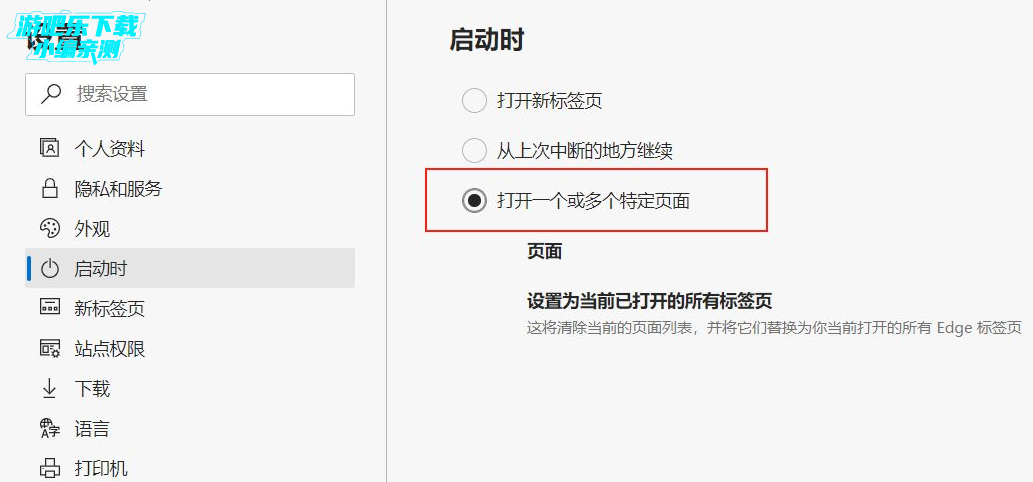
4、在网址栏输入想要的网站地址,然后点击添加。
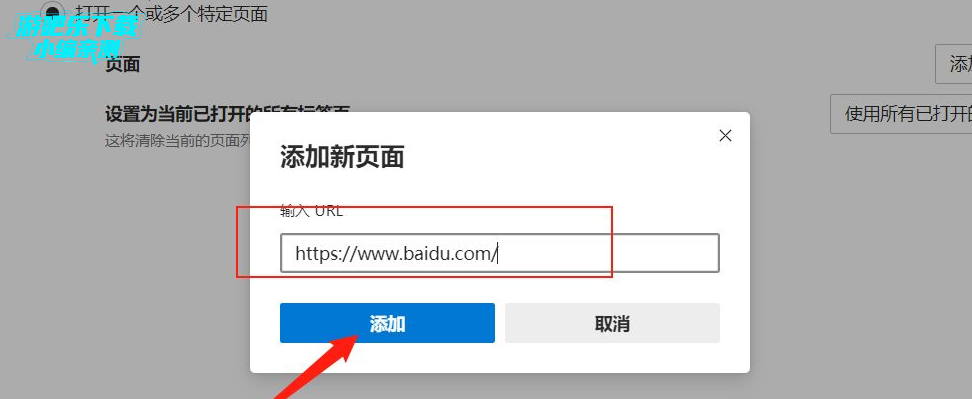
5、添加完成,页面处就会显示刚刚添加的网站。
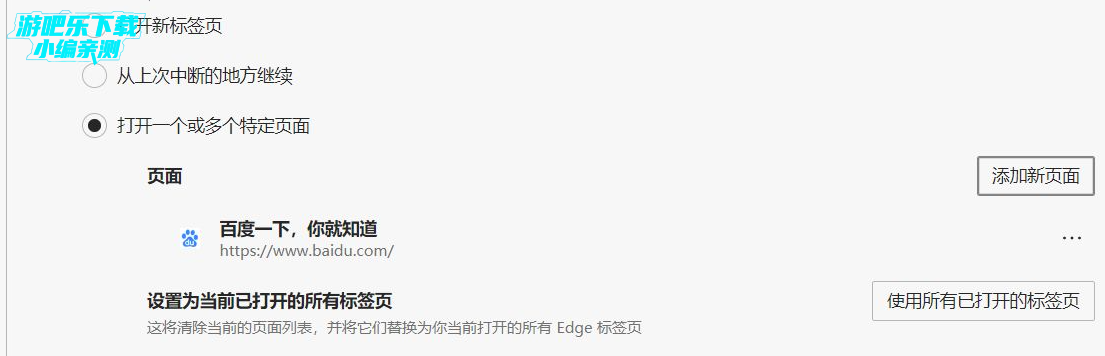
6、关闭浏览器,重新打开浏览器第一个打开的网页就是我们的首页了。
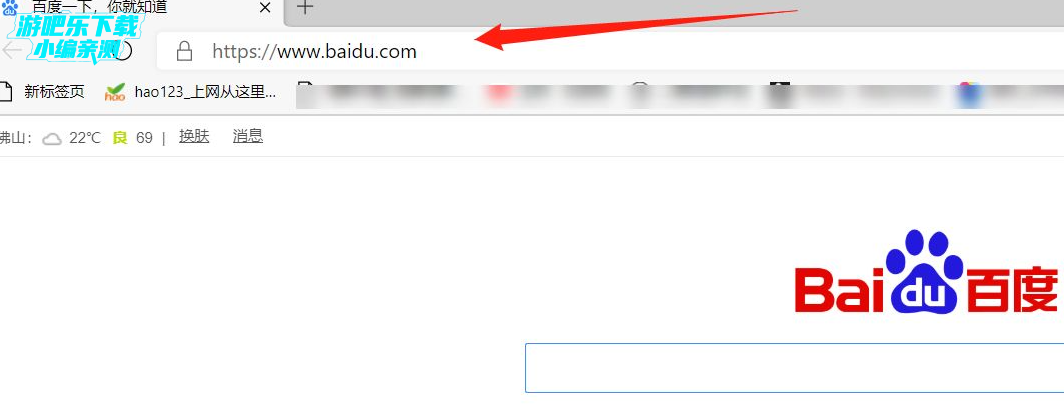
以上便是微软edge浏览器设置默认主页的方法,有需要的小伙伴可以参照教程进行操作。
在Microsoft Edge中翻译网页
在Microsoft Edge中打开网页。 浏览器将检测页面的语言,并显示一个菜单,要求你确认是否要翻译页面。
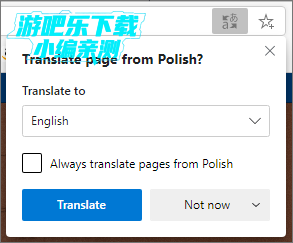
请执行以下任一操作:
在“翻译为”下拉列表中,选择要将页面翻译成的语言。 默认值是为Microsoft Edge设置的语言。
若要翻译页面,请单击“翻译”。
若要始终自动从源语言翻译,请从[语言]复选框中选择“始终翻译”。
若要跳过翻译,请在右下角的列表中选择“现在不”以跳过翻译或从不翻译 [语言],以便在使用该语言转到页面时,面板永远不会显示。
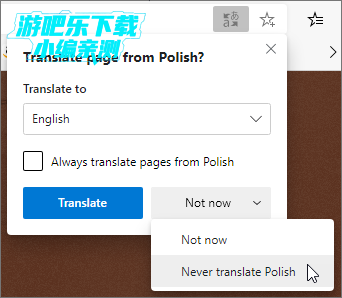
注意:即使选择“永不翻译”选项,也可以稍后手动返回到此面板。
在地址栏中,你将短暂地看到显示页面已翻译的状态。
 如果在地址栏中选择翻译图标
如果在地址栏中选择翻译图标 ,则显示的菜单也会显示状态。
,则显示的菜单也会显示状态。
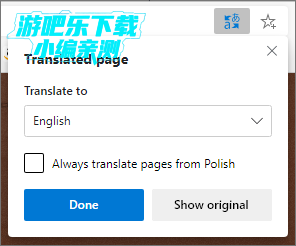
手动翻译网页
如果已将Microsoft Edge设置为从不翻译特定语言,则不会看到自动弹出窗口提示翻译。 但是,你仍然可以随时手动翻译它。
若要将页面转换为其他语言,请执行以下操作:
选择地址栏中的翻译图标。
在“翻译到”菜单中,选择要翻译的语言。
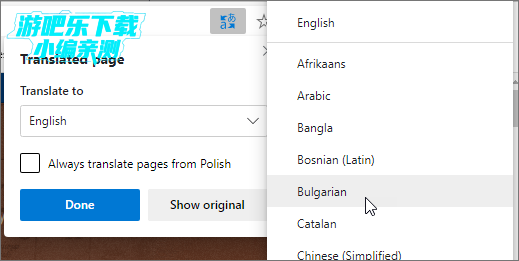
选择“翻译”。
将翻译的网页还原为原始语言
在地址栏上,选择翻译图标。
选择“显示原始”。
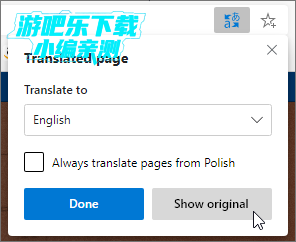
打开或关闭Microsoft Edge中的翻译
默认情况下,Microsoft Edge会自动提示页面翻译。
若要修改此设置,请执行以下操作:
在浏览器的顶角,选择设置和更多 ">>设置。
">>设置。
选择语言。
启用或关闭产品/服务以翻译不使用我读取的语言的页面。
1、在edge页面,点击【菜单】。
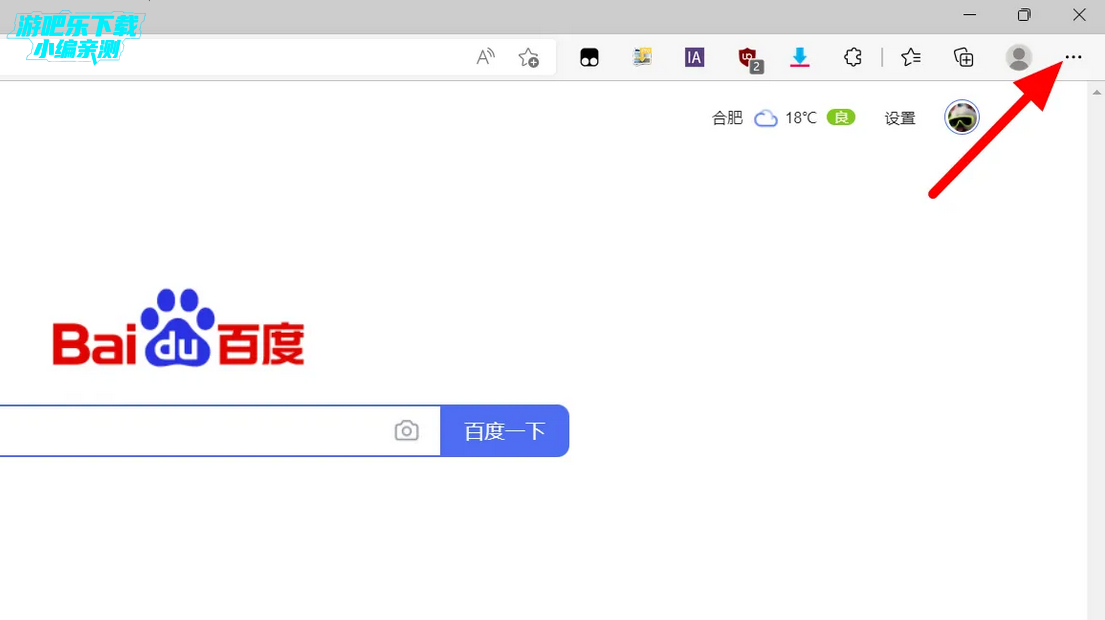
2、在菜单页面,点击【设置】。
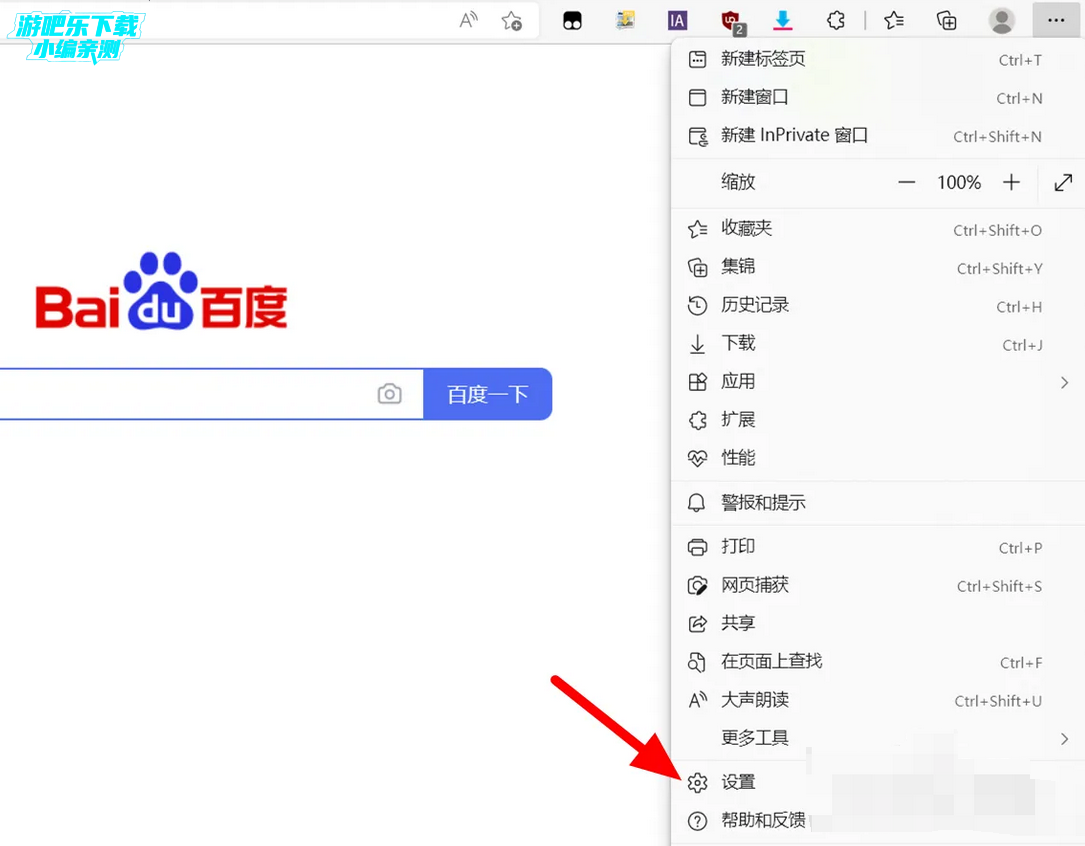
3、在设置页面,点击【默认浏览器】。
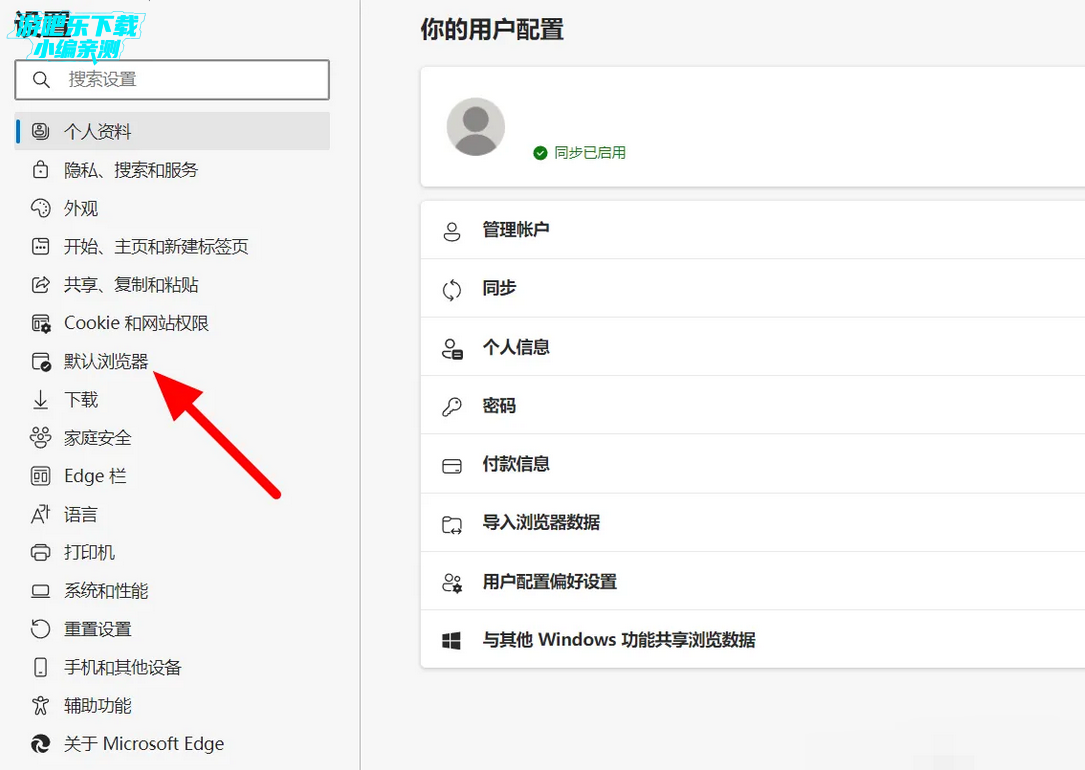
4、在默认浏览器页面,选择【推荐】。
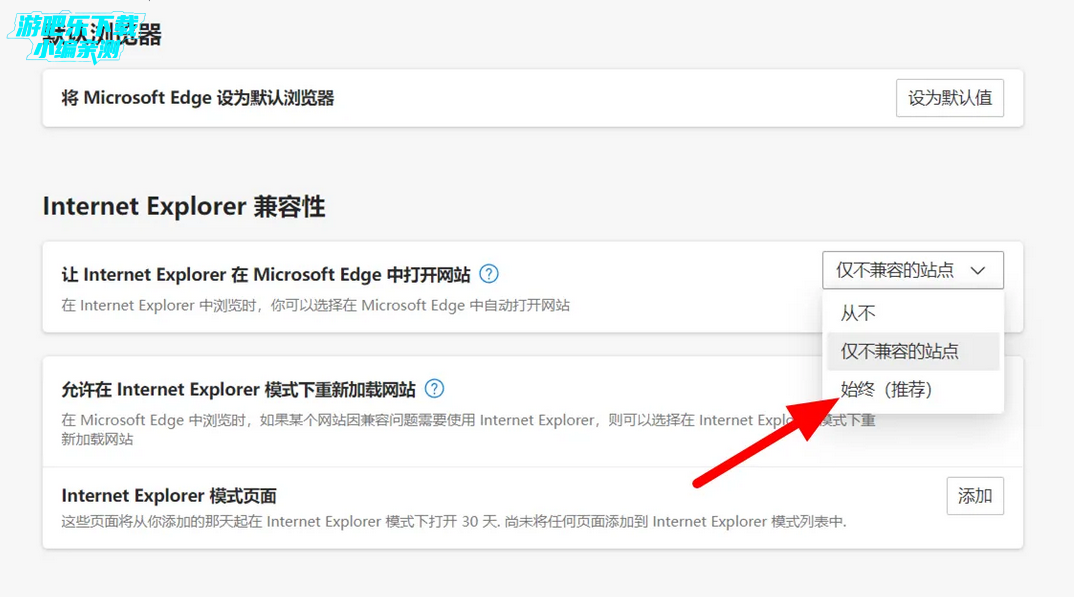
5、这样就成功设置兼容模式。
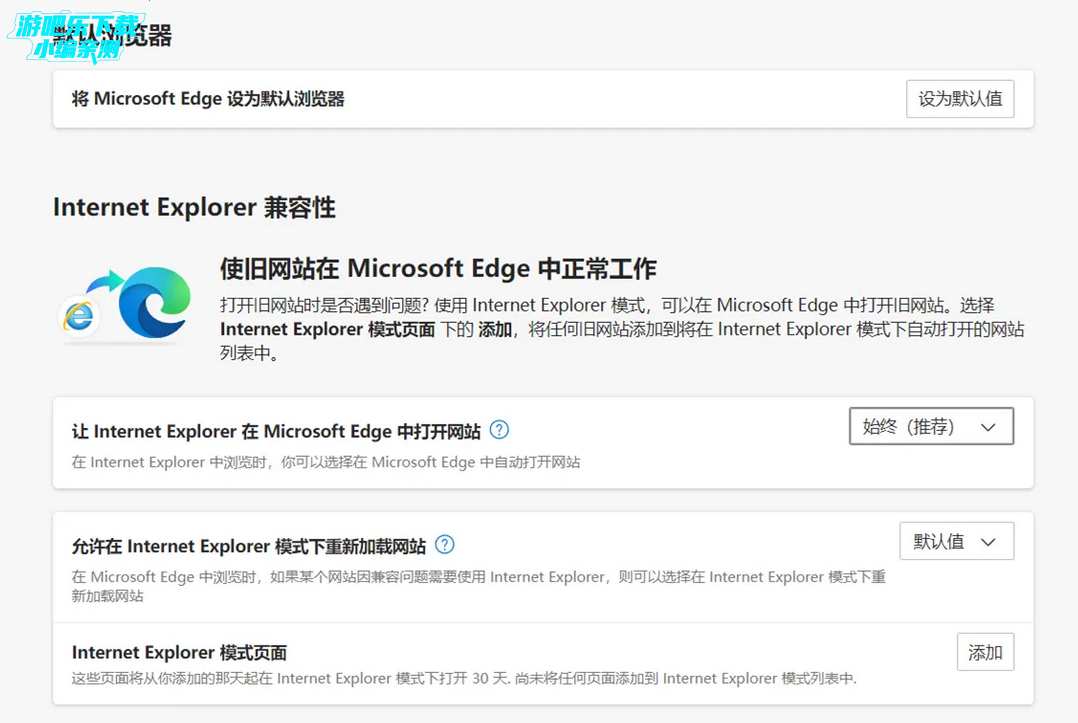
v139.0.3405.86版本
欢迎使用 Microsoft Edge!快来看看本次更新的新功能:
• 标签页管理:现在您可以搜索标签页、将标签页添加到分组,并将分组同步到其他设备。
• 下载:全新的下载中心,带来更清晰、更直观的视觉体验。
• 修复了一些问题,提升了稳定性和性能。
升级到最新版本,享受更智能、更高效的 Microsoft Edge!
v138.0.3351.121版本
欢迎使用 Microsoft Edge!以下是本次更新的新功能:
• 单手浏览:底部地址栏、拇指友好的布局和流畅的标签页手势,让导航更轻松。
• 修复问题,提升了稳定性与性能。
立即更新至最新版本,体验更智能、更高效的 Microsoft Edge!